Recension av McAfee: Snabb expertöversikt
McAfee ger utmärkt realtidsidentifiering av skadlig kod tillsammans med några av de bästa webbskydden på marknaden till ett utmärkt pris. McAfee har också massor av användbara extrafunktioner och ger täckning för upp till 10 enheter (mer än vad de flesta konkurrenter erbjuder).
McAfees antivirusskanner fick imponerande 100% upptäcktsgrad i alla mina test på Windows-, Mac-, Android- och iOS -enheter.Skannern kunde identifiera och blockera både enkla och sofistikerade hot, inklusive virus, trojaner, spionprogram, ransomware och cryptojackers.
McAfee erbjuder också fler funktioner än majoriteten av alla antivirusprogram, inklusive:
- Brandvägg och Wi-Fi-nätverksskydd.
- Anti-phishing-skydd.
- Virtuellt privat nätverk (VPN).
- Prestandaoptimering.
- Lösenordshanterare.
- Föräldrakontroll.
- ID-stöldskydd.
- Säker fillagring.
- Och mycket mer…
De flesta av McAfees funktioner fungerar precis som utlovat. Jag är ett stort fan av McAfees webbläsartillägg mot phishing och anti-exploit, som blockerade fler farliga webbplatser än Chrome eller Firefox i mina tester. Jag tycker också att McAfees brandvägg och Wi-Fi-skydd är bättre än liknande skydd som erbjuds av TotalAV och Avira.
Å andra sidan gillar jag inte att den fullständiga systemgenomsökningen ofta orsakar sänkt systemprestanda (men du kan schemalägga fullständiga genomsökningar när du inte använder din dator), och jag skulle vilja se alla McAfees funktioner integrerade i en enda kontrollpanel. Jag anser också att denna VPN kan behöva vissa förbättringar. Den fungerar inte med vissa populära streamingtjänster (jag kunde titta på Netflix och Amazon Prime men inte Disney+ och Hulu), och de har inte extrafunktioner som split-tunneling.
Med det sagt tycker jag fortfarande att McAfee är ett av de mest prisvärda antivirusprogrammen på marknaden. Deras skanner för skadlig programvara är av hög kvalitet och innehåller många starka säkerhetsfunktioner. Dessutom är den lätt att använda, och allt detta till ett mycket lågt pris.
McAfee erbjuder 1-årsabonnemang för 1, 5 eller 10 enheter, samt kraftigt rabatterade 2-årsabonnemang för Multi Device-abonnemang, vilket gör McAfee till ett av de mest prisvärda antiviruspaketen år 2024. McAfee har en 30-dagars pengarna tillbaka garanti på alla sina abonnemang, så det finns ingen risk att testa det
| 🏅 Totalrankning | 4 av 74 antivirus-program |
| 🔥 Brandvägg | Ja |
| 👤 VPN | Ja (med obegränsad data) |
| 🎁 Gratis abonnemang | Nej |
| 💸 Prissättning | Från 39,99 US$/år |
| 💰 Pengar tillbaka-garanti | 30 dagar |
| 📀 Operativsystem | Windows, Android, Mac, iOS |
| Gränsnitt på svenska | Ja |
Ladda ner McAfee nu (riskfritt i 30 dagar)
Komplett recension av McAfee
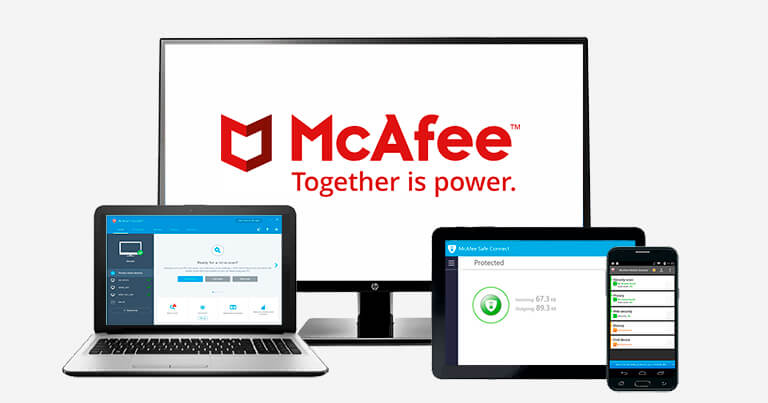
McAfee är ett premiumprogram mot skadlig programvara med ett stort utbud av säkerhetsfunktioner. Jag tillbringade några veckor med att stresstesta McAfees säkerhetsskydd på min PC, MacBook Pro, Samsung Galaxy och iPhone, och jag var verkligen imponerad av hur bra programmet presterade på alla områden (särskilt med tanke på att det har fler extrafunktioner än nästan alla konkurrenter).
McAfee är definitivt ett av de mest imponerande internetsäkerhetsprogrammen år 2024 — det är mycket pålitligt, lätt att använda och dess 2-årsabonnemang är bland de billigaste som finns.
McAfees säkerhetsfunktioner
Antivirusskanner
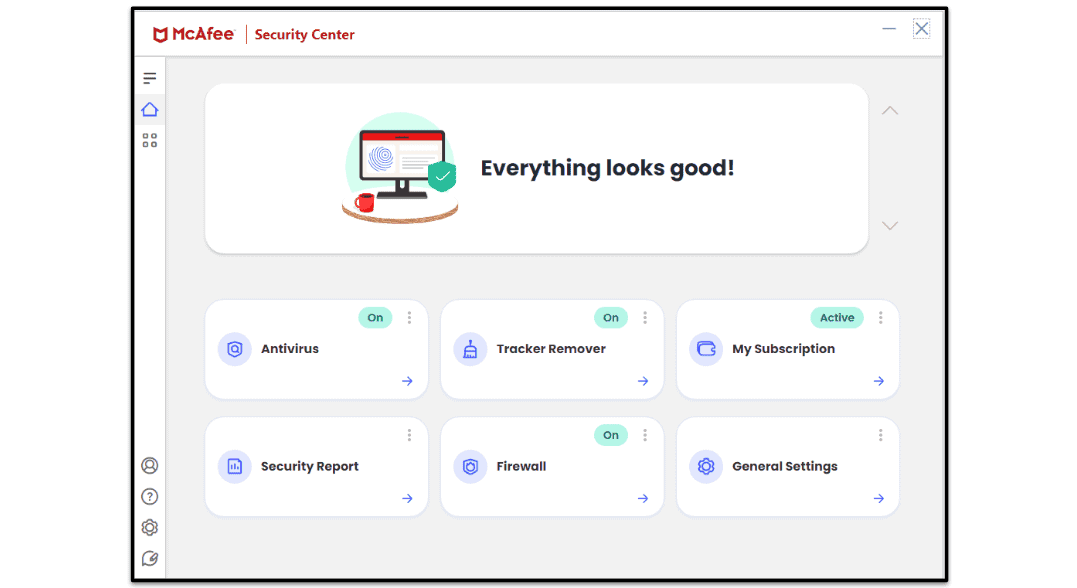
McAfees antivirusskanner använder traditionella metoder för upptäckt av skadlig programvara och filerna kontrolleras mot McAfees enorma virusdatabas, samt heuristisk analys, som identifierar potentiellt farliga filer baserat på filernas beteende. Jag testade McAfees antivirusskanner genom att ladda ner en enorm databas med skadliga filer till min dator, inklusive virus, trojaner, rootkits, ransomware och spionprogram. Sedan installerade jag McAfee och körde en fullständig systemgenomsökning. Genomsökningen upptäckte 100% av alla skadliga program. Men jag kan inte säga att jag blev förvånad över resultatet.
McAfee är ett av de sällsynta antivirusprogrammen med genomgående utmärkta resultat mot alla typer av skadlig kod – de enda som kan konkurrera med McAfee är Norton och Bitdefender som alla framgångsrikt identifierade och tog bort alla skadliga prover under alla våra test.
McAfees hela systemskanning tog cirka 1 timme att slutföra – detta är i nivå med konkurrenter som Bitdefender, men både Norton och Aviras skanningar är snabbare och tar bara 40 minuter att avsluta. Jag körde också McAfees snabbskanning, som tog under 2 minuter att avsluta, och varaktigheten för McAfees anpassade genomsökning berodde på vilka typer av filer jag valde att skanna (från ett par minuter till 1 timme).
Det enda jag inte gillar med McAfees skanner är att den orsakar viss systemnedsaktning. När McAfee skannade min dator gick det långsammare än normalt – jag kunde fortfarande surfa på internet och använda ordbehandlingsprogram för att få lite jobb gjort, men att titta på en video eller spela ett spel var uteslutet. McAfee låter dig dock schemalägga skanningar när du vill, så att du kan schemalägga en fullständig systemsökning till när du vet att du inte kommer att använda din dator.Som sagt, en del konkurrenter som TotalAV påverkar inte systemets prestanda under systemskanningar.
Sammantaget är McAfees antivirusskanner bland de allra bästa på marknaden. Om du letar efter tillförlitligt skydd mot både kända hot och nolldagarshot är McAfee ett riktigt bra val med perfekt upptäcktsgrad för skadlig kod, snabba skanningar och enkel schemaläggning. Mitt enda klagomål är att antivirusskannern saktade ner min dator under en fullständig systemgenomsökning, men du kan enkelt schemalägga fullständiga skanningar under natten eller när du inte använder din dator.
Brandvägg
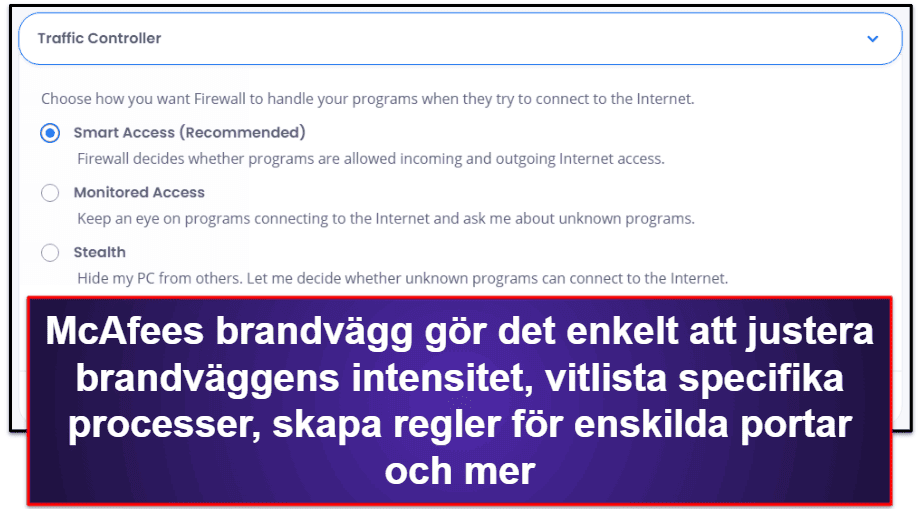
McAfees brandvägg är kraftfull, enkel att använda och mycket anpassningsbar – men om du inte är tekniskt kunnig funkar programmet direkt efter installation. I mitt test upptäckte McAfee en mängd av mina testhot, bland annat nätverksintrång, exploit-attacker och skadliga program som försöker kommunicera med fjärrservrar. McAfees brandväggsskydd var mer korrekt och effektiv än den inbyggda brandväggen som tillhandahålls av både Windows och MacOS.
McAfees brandvägg har massor av säkerhetsfunktioner – till exempel tillåter McAfee användare att:
- Bestämma vilka program som kan komma åt webben.
- Öppna och stänga specifika nätverksportar.
- Välja 4 olika intensitetsnivåer för nätverksskydd.
- Justera förtroendeinställningar för sparade nätverk.
- Aktivera programvara för intrångsdetektering.
- Vitlista specifika program.
Jag gillar verkligen de olika alternativen som McAfees brandvägg ger, men mindre tekniskt kunniga användare kan också helt enkelt ställa in brandväggen så att den automatiskt blockerar misstänkt aktivitet med nästan noll åtgärder från användaren.
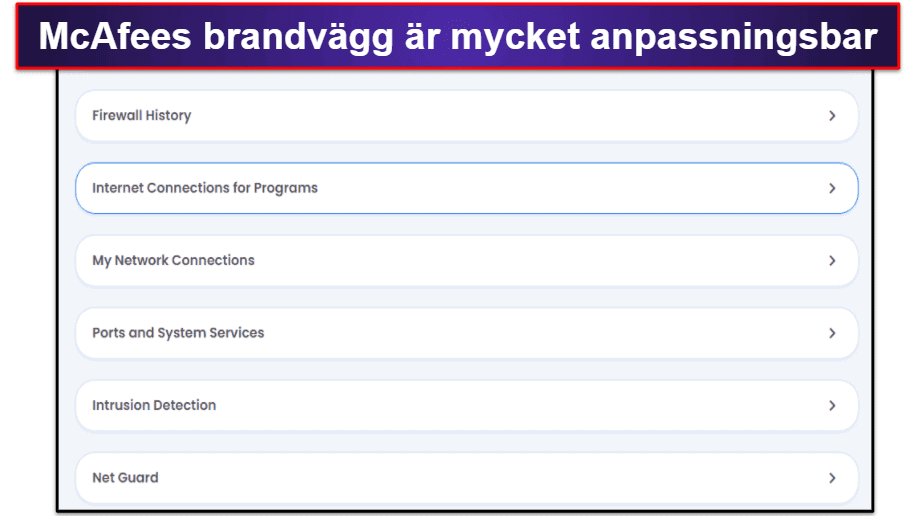
Det enda jag inte gillar med McAfees brandvägg är att dess loggar inte är särskilt detaljerade – McAfee kommer att berätta vilken nätverksaktivitet som har blockerats, men programmet berättar inte varför vissa typer av trafik har blockerats eller vad du bör göra åt det (annat än att ha McAfee installerat).
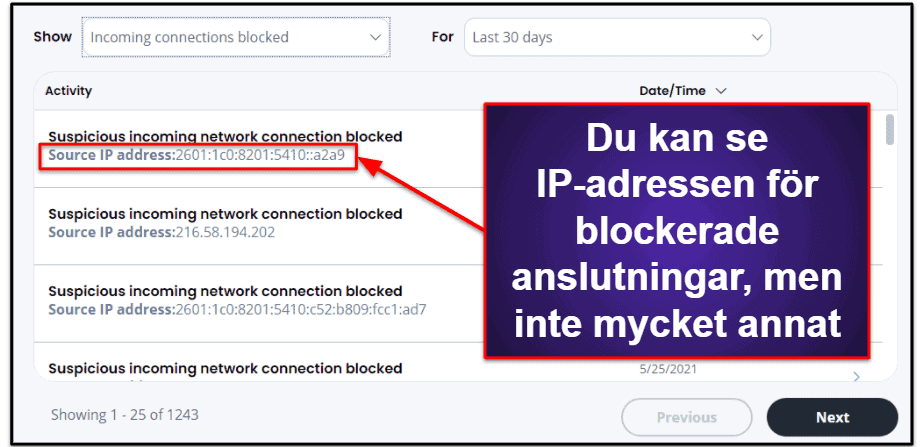
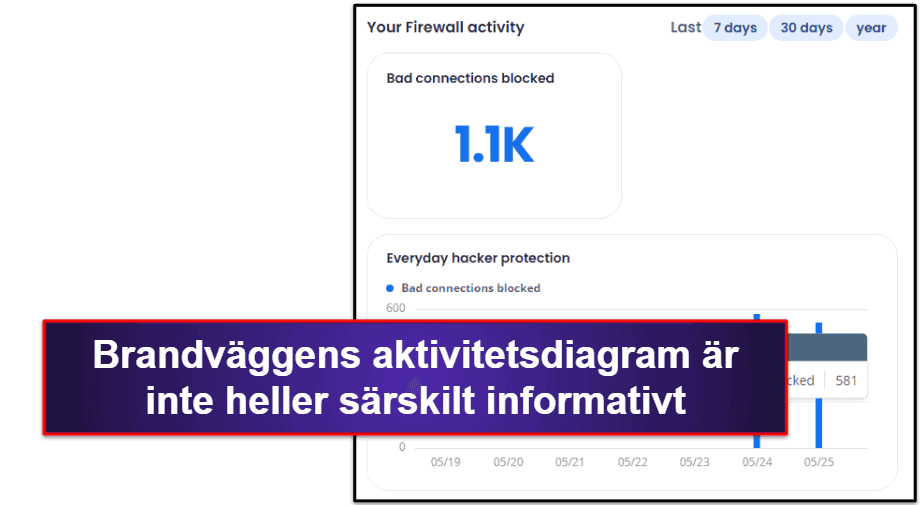
McAfees brandvägg ger toppmodernt skydd för användarnätverk. Jag gillar verkligen dess programblockeringsverktyg, nätverksintrångsskydd och avancerade inställningar för tekniskt kunniga användare. Medan jag skulle vilja att McAfees diagnostik skulle erbjuda lite mer information om hoten som upptäcks är det fortfarande en av de bästa brandväggarna jag har använt år 2024.
VPN (virtuellt privat nätverk)
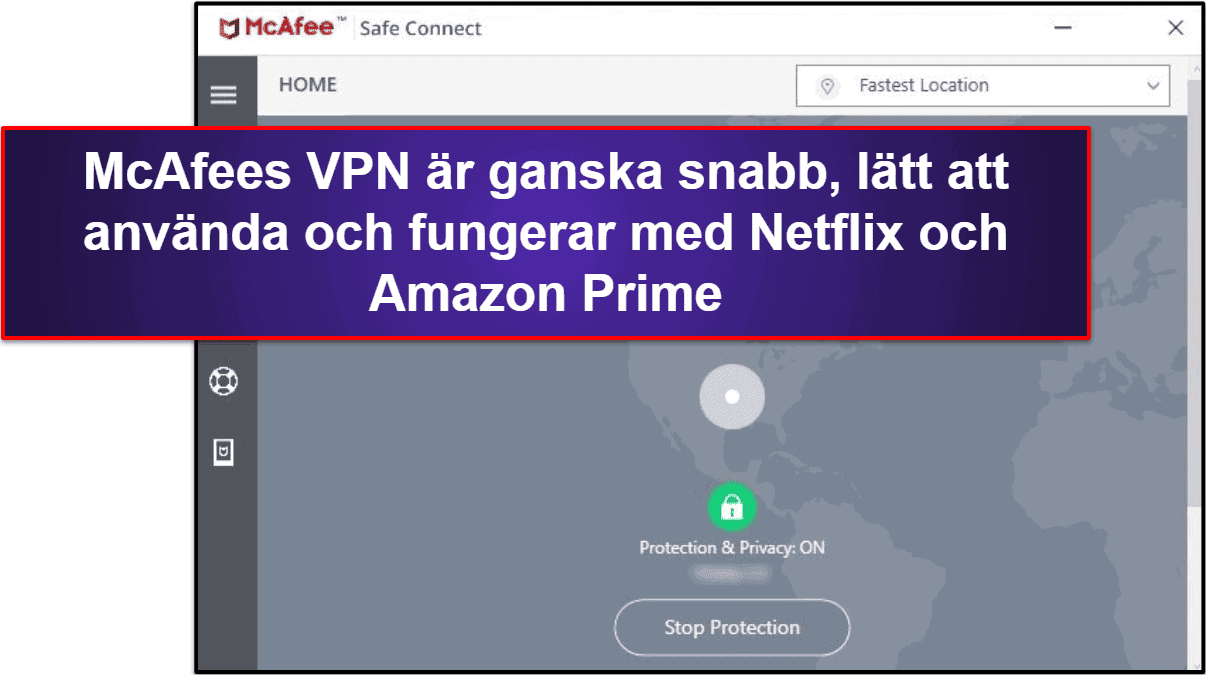
McAfee Safe Connect VPN är lätt att använda, erbjuder ganska snabba anslutningar och är bra för grundläggande internetaktiviteter som att surfa och streama media.
En VPN omdirigerar all din webbtrafik via en säker server som krypterar alla dina data och döljer din internettrafik. Denna säkra server maskerar även din IP-adress så att det ser ut som om du ansluter från en annan plats. Om du exempelvis befinner dig i USA och ansluter till en server i Storbritannien får du en IP-adress från Storbritannien, vilket låter dig surfa på internet som om du befann dig i Storbritannien.
McAfee Safe Connect VPN:s nätverk innehåller över 1 900 servrar i 41 länder (inklusive i Sverige) – det här är ett ganska bra servernätverk, men det är inte lika stort som vad konkurrenter som ExpressVPN erbjuder (ExpressVPN har över 3000 servrar i 94 länder). McAfees Safe Connect VPN skyddar användardata med 256-bitars AES-kryptering, vilket är en av de starkaste krypteringarna på marknaden, och det finns en kill switch (Safe Connect), som kopplar bort dig från internet om du tappar anslutningen till din VPN.
I mina tester kunde jag titta på Netflix och Amazon Prime, men inte Disney+ eller Hulu. Mina kollegor och jag tittade också på tv-serier och filmer på mindre kända streamingtjänster som var tillgängliga i våra respektive länder, som Pluto TV, men vi blockerades av andra som Crunchyroll. Om du letar efter en VPN som konsekvent fungerar med streamingtjänster rekommenderar jag ExpressVPN.
McAfee Safe Connect VPN blockerade också min torrentklient från att ladda upp eller ladda ner filer i mina test – om du letar efter en bra VPN för torrenting är mina rekommenderade val ExpressVPN och ProtonVPN .
En annan nackdel är att McAfees medföljande VPN saknar extrafunktioner, som split-tunneling (som låter dig välja vilken trafik som ska gå genom VPN-servern och vilken trafik som går genom ditt lokala nätverk) och obfuskerade servrar (för att dölja din VPN-trafik som vanlig trafik).
McAfee Safe Connect VPN fungerade dock riktigt bra i mina hastighetstest – jag hade mycket snabba hastigheter när jag var ansluten till en lokal server (jag befinner mig i USA) och McAfee Safe Connect VPN höll anständiga hastigheter för smidig surf på avlägsna servrar i Europa och Sydamerika (även om det tog 4-5 sekunder att ladda in webbplatser i Australien).
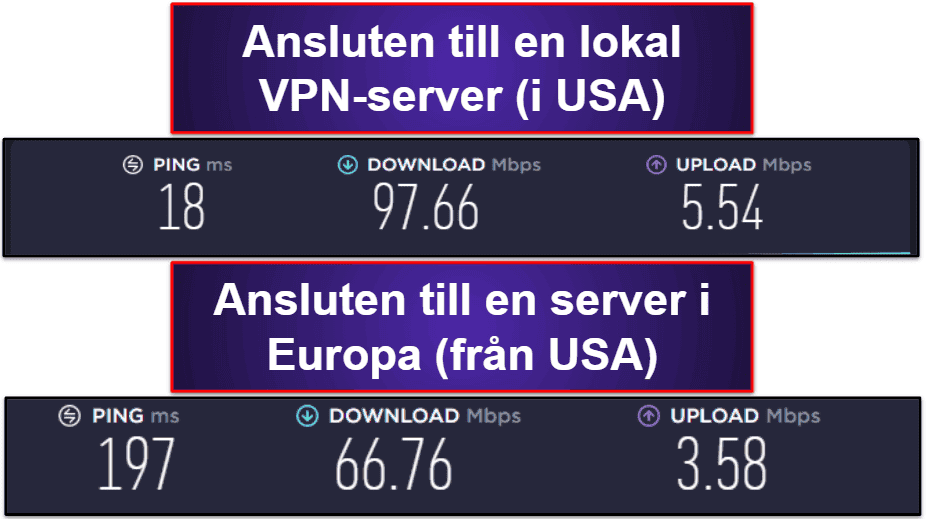
Medan McAfee Safe Connect VPN har ett intuitivt gränssnitt, snabba hastigheter på lokala servrar och fungerar med Netflix sparar de loggar av internettrafik och IP-adresser, har inte stöd för P2P-trafik och saknar många av de extrafunktioner som normalt sett ingår från många fristående VPN-leverantörer. Som sagt, McAfee Safe Connect VPN är säkert och det är ett ok val för allmän surf och streaming.
WebAdvisor (endast Windows)
McAfee WebAdvisor blockerar phishing-sidor, exploit-attacker och webbläsarbaserade cryptojackers, och det ger också säkerhetsbetyg för webbplatser.Det är ett gratis Windows-baserat verktyg som kan laddas ner separat som ett tillägg till din webbläsare, och det erbjuds också som en del av Total Protection. WebAdvisor är tillgängligt på Chrome, Firefox, Edge och Explorer.
WebAdvisor analyserar varje webbplats du besöker för kända exploit-attacker, och identifierar också phishing-sidor från en massiv databas som kontinuerligt uppdateras.
WebAdvisor blockerade alla phishing-sidor och exploit-attacker i mina test och upptäckte många farliga webbplatser som Chromes och Firefox inbyggda skydd misslyckades med att upptäcka.
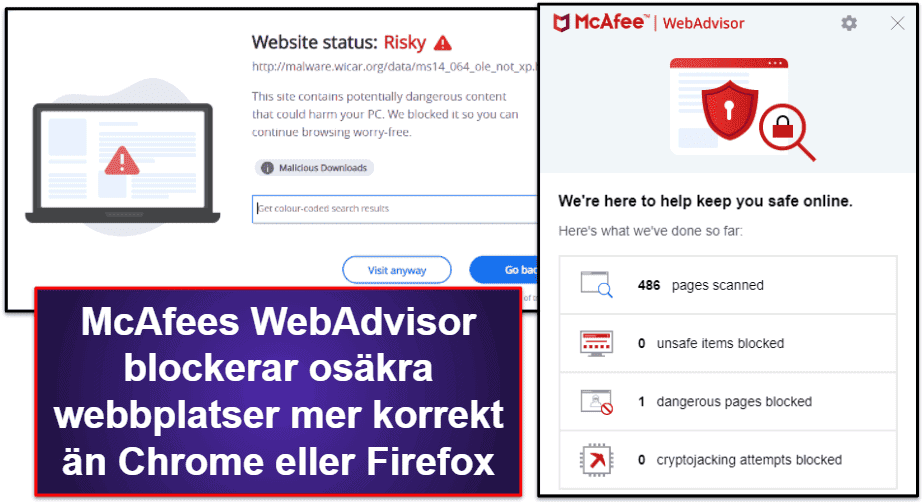
WebAdvisor innehåller också ett valfritt säkert sökläge som tilldelar färgkodade säkerhetsbetyg till dina sökresultat. Jag testade det med Google, och även om det inte gav betyg för många webbplatser, gav det “farliga” betyg för vissa piratsidor. Dessutom har det inte felmärkt några säkra webbplatser som osäkra.
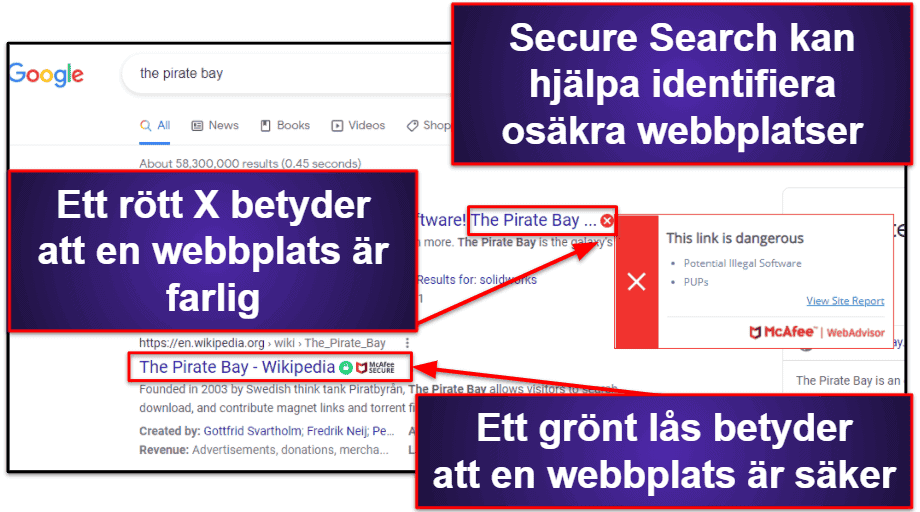
WebAdvisor kan också betygsätta länkar på sociala medier som Facebook, Twitter, Instagram med flera. I mina tester var detta länkbetyg överraskande korrekt och märkte de flesta länkar som säkra, och flaggade korrekt phishing-sidor när en vän hackades på Instagram.
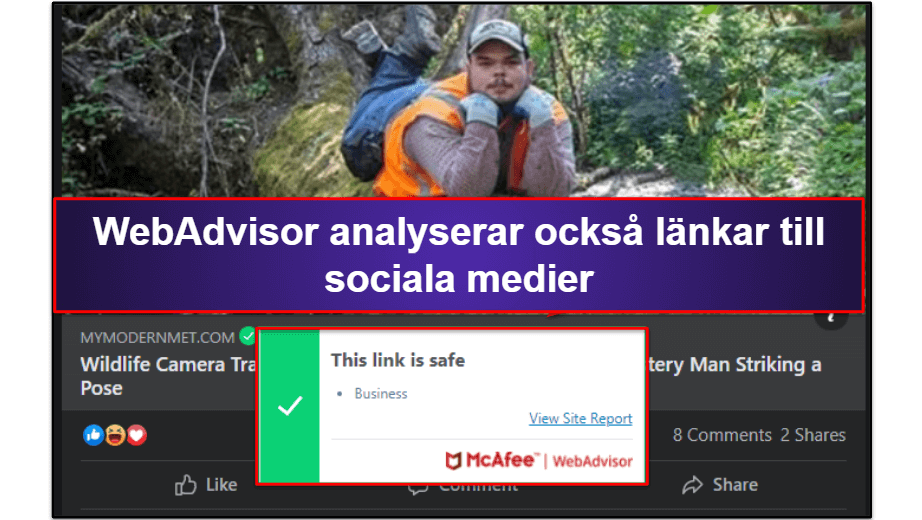
Sammantaget är WebAdvisor ett av de bästa säkerhetsprogrammen på marknaden. Dess anti-phishing- och anti-exploit-skydd är bättre än Chromes och Firefox inbyggda skydd, och sökmotorn och länkbetyg på sociala medier är verkligen användbara, särskilt för mindre avancerade användare som har svårt att identifiera osäkra webbplatser.
Prestandaoptimering
Total Protection erbjuder två godkända prestandaoptimeringsverktyg, Tracker Remover och Web Boost, för stationära datorer och webbläsare, men det innebär inte att de är särskilt lätta att använda.
McAfees QuickClean tar bort cookies och andra oönskade tillfälliga filer från din dator. Förvirrande kan den endast nås från fliken PC-säkerhet genom att klicka på knappen “Tracker Remover”.
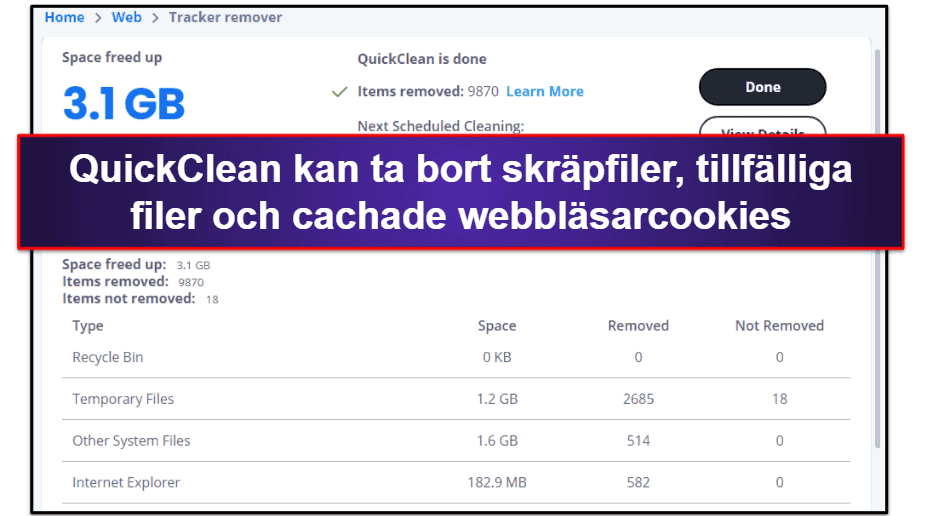
QuickCleans skanning tog mindre än 1 minut och frigjorde nästan 2 GB utrymme på min dator.
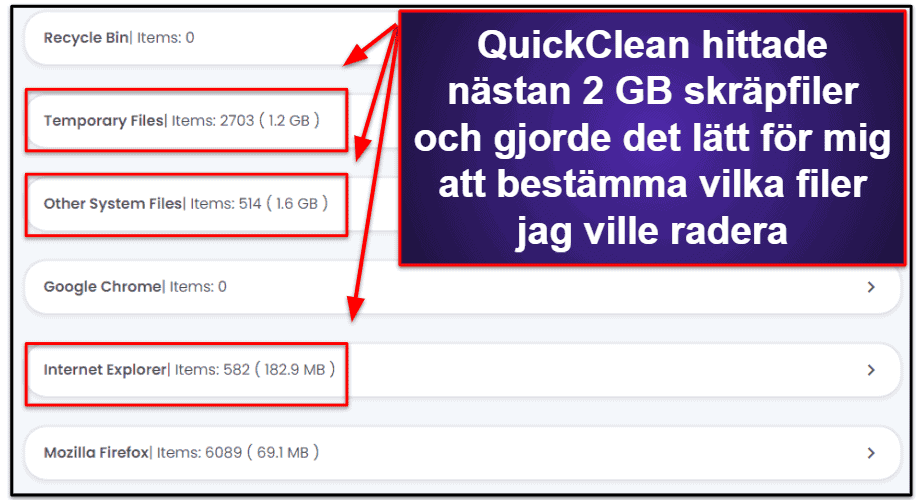
Jag gillar särskilt hur enkelt det är att se detaljerna i QuickClean-skanningen. McAfee delar upp filer i en mängd olika kategorier och erbjuder rullgardinsmenyer som listar de specifika filnamnen som taggas för borttagning i varje kategori. Detta gör det väldigt enkelt för avancerade användare att bestämma vilka filer som ska behållas, medan mindre tekniskt kunniga användare bara kan låta McAfee ta bort alla filer.
McAfee Web Boost är ett Chrome-tillägg som förhindrar att videoklipp spelas upp online på hemsidor. Det kan vara användbart för att förbättra laddningstider, men jag tyckte mest att det var irriterande eftersom det förhindrade förhandsgranskning av miniatyrbilder på YouTube från att laddas.
McAfees prestandaoptimeringsverktyg är ganska bra. Jag gillar särskilt QuickCleans borttagning av skräpfiler, som är informativ och lätt att använda (men jag tycker inte att Web Boost-tillägget är särskilt användbart).
Lösenordshanterare
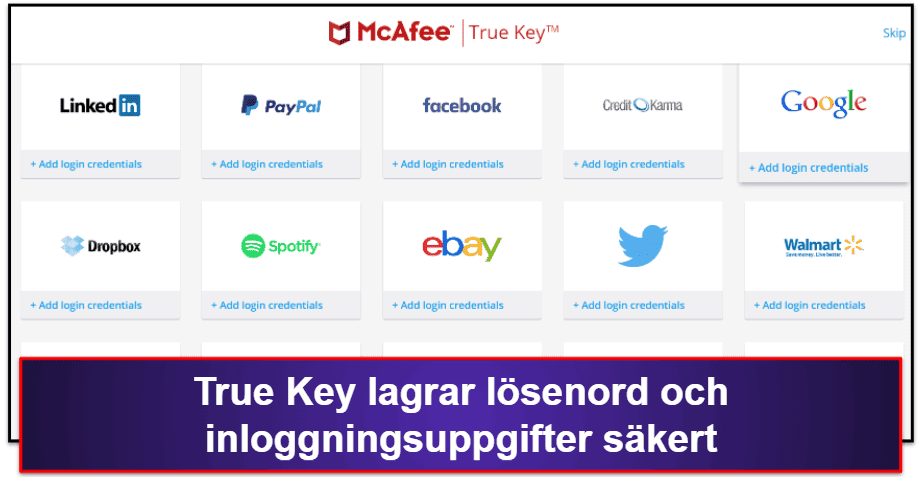
Lösenordshanteraren McAfees True Key ger bra lösenordsskydd och god funktionalitet, men det saknas några av de extra funktionerna som ingår i de bästa fristående lösenordshanterarna år 2024.
True Key lagrar och synkroniserar användardata i molnet med 256 bitars AES-kryptering och arkitektur med nollkunskap. Detta förhindrar att någon annan (inklusive McAfee) kan komma åt dina sparade inloggningar. McAfees lösenordshanterare kan installeras på Windows, Mac, iOS eller Android-enheter och stöder Firefox, Chrome, Explorer och Safari.
True Key erbjuder viktiga funktioner som obegränsad lagring av lösenord på alla enheter, kreditkort- och dokumentlagring, säkra anteckningar, en lösenordsgenerator och autofyll utan klick.Men jag blev besviken över att få veta att True Key inte erbjuder ett säkert 2FA-alternativ (du kan logga in på mobila enheter med biometrisk skanning, men True Key är inte kompatibelt med TOTP-autentiseringar eller USB-tokens som Yubikey).
Jag gillar inte heller att True Key saknar funktioner som säker lösenordsdelning, lösenordsvalvskontroll eller övervakning av lösenordsbrott som 1Password och Dashlane.
True Key är dock en bra grundläggande lösenordshanterare. Jag tyckte att det var väldigt enkelt att generera, spara och fylla i lösenord automatiskt. Du kan ställa in True Key för att automatiskt fylla i lösenord med ett enda klick, eller till och med automatiskt ange din inloggningsinformation när du navigerar till en sparad webbplats (vilket sparar tid, men inte en stor funktion att använda ur ett säkerhetsperspektiv).
True Key erbjuder också enkel återställning av huvudlösenord. Om du glömmer ditt huvudlösenord skickar McAfee dig ett e-postmeddelande för att ändra ditt lösenord.Även om det här är en bra funktion för de flesta följer det inte säker praxis, varför ledande lösenordshanterare som Dashlane inte erbjuder så enkla verktyg för återställning av konton.
Sammantaget gillar jag hur användarvänligt True Key är. Även om dess funktioner är begränsade jämfört med de bästa fristående lösenordshanterarna, är True Key fortfarande ett användbart tillägg till Total Protection som kan hjälpa till att generera och lagra unika lösenord med avancerad kryptering. Du kan läsa vår recension av TrueKey här.
Föräldrakontroll
McAfees Safe Family-app erbjuder utmärkt föräldrakontroll för Windows-, Android- och iOS -enheter. Det erbjuds som separat nedladdning när du köper McAfees Total Protection-abonnemang.
Med Safe Family kan du:
- Filtrera webbinnehåll.
- Begränsa enhetsanvändning och internetåtkomst.
- Blockera specifika appar.
- Spåra enhetens placering (inom 10 meter).
När jag testade Safe Family tyckte jag att gränssnittet var mycket intuitivt och lättanvänt. Jag gillar att McAfee erbjuder för-konfigurerade inställningar för varje barns app-användning och webbanvändningsregler baserat på deras ålder.Du kan sedan manuellt justera behörigheter för enskilda program och innehållskategorier, lägga till webbplatser som ska blockeras, och schemalägga skärmtid för varje barns individuella behov.
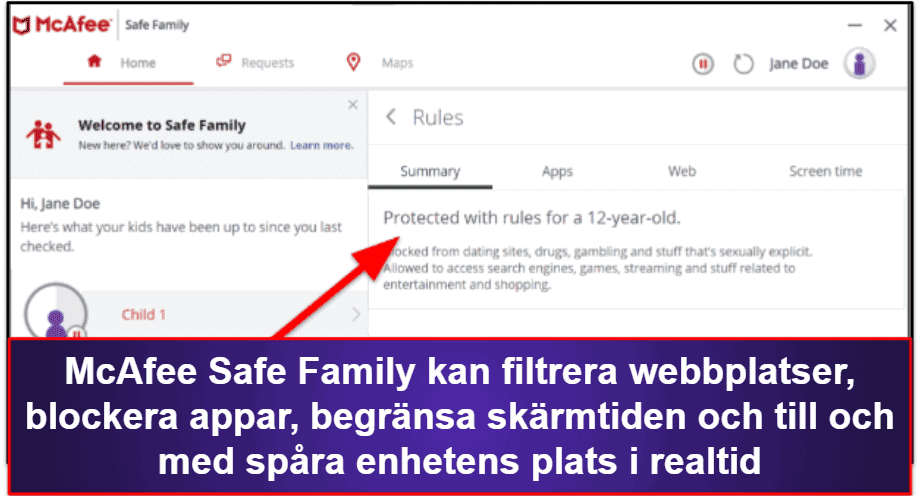
McAfee Safe Family fungerade bra under mina tester och blockerade allt oönskat webbinnehåll och appar. Jag testade det mot en mängd olika innehåll, inklusive pornografiska webbplatser, våldsamma spel, sociala medier och webbplatser som innehåller hatfullt språkbruk. Tjänsten blockerade alla dessa osäkra webbplatser och loggade också mina sökningar (detta är verkligen användbart för föräldrar som vill hålla sig informerad om vilken typ av innehåll deras barn söker efter).
En av Safe Familys bästa funktioner är dess platsspårning. Du kan spåra ditt barns enheter till inom 10 meter, och ditt barn kan också skicka en snabb uppdatering till dig via Safe Family-mobilappen när de har kommit säkert till sin destination. Jag testade spårningstjänsten med min dotters iPad och var förvånad över hur exakt Safe Family kunde spåra sin enhet – det var mycket mer responsivt och exakt än Apples eller Googles ”Find My”-verktyg.
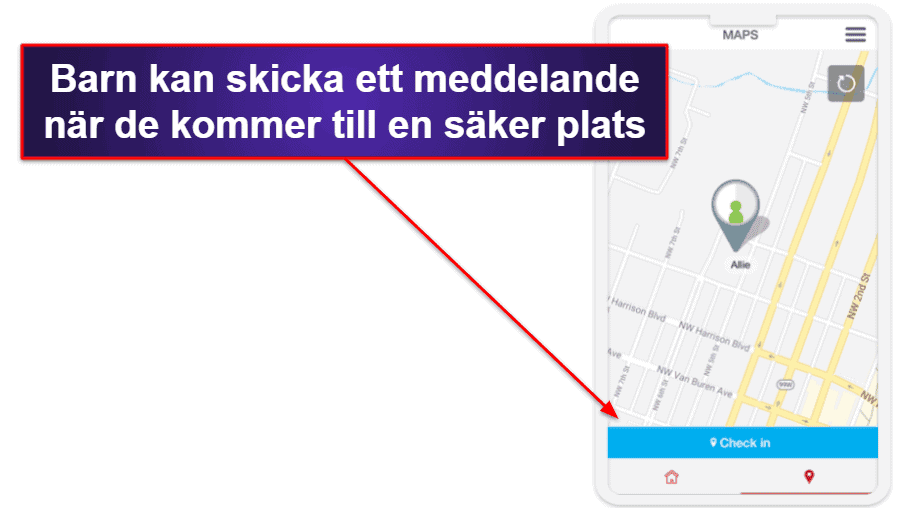
Sammantaget är McAfee Safe Family en utmärkt app för föräldrakontroll (därför finns den på vår lista över de bästa antivirusprogrammen med föräldrakontroll).
Identitetsstöldskydd
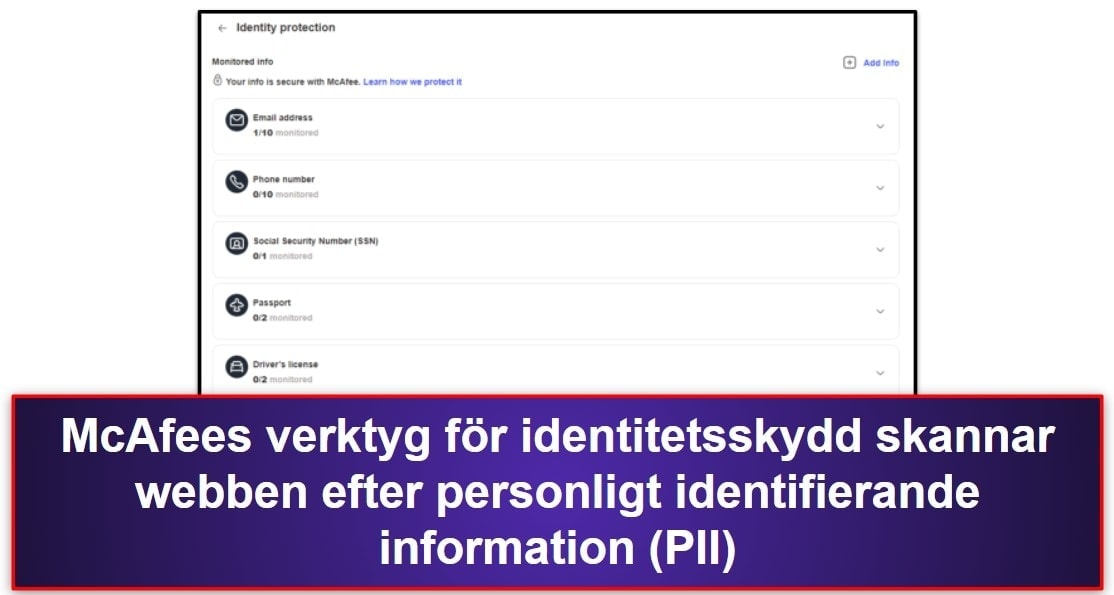
McAfee Identity Theft Protection tillhandahåller övervakning i realtid för ett stort antal personligt identifierande uppgifter genom att använda dark web-övervakning tillsammans med Experians kreditnätverk. Tjänsten Identity Theft Protection är tillgänglig för kunder i Storbritannien, USA, Australien, Brasilien, Kanada, Frankrike, Tyskland, Italien, Japan, NZ och Spanien. Detta är mycket bättre än TotalAV, som endast erbjuder ID-stöldskydd i USA.
McAfees identitetsskydd låter dig övervaka:
- 1 SSN (personnummer).
- 1 körkort.
- 1 pass.
- 1 internationellt bankkonto.
- Upp till 10 medicinska ID.
- Upp till 10 e-postadresser.
- Upp till 10 telefonnummer.
- Upp till 10 kredit- och betalkort.
- Upp till 10 andra kort (butikskort etc.)
- Upp till 10 bankkonton.
Du får också Identity Restoration, som kan hjälpa dig om du tappar din plånbok, kreditkort eller ett dokument, eftersom McAfees återställningsteam kan hjälpa dig att organisera nödvändiga avbokningar, ombeställningar och förfrågningar.
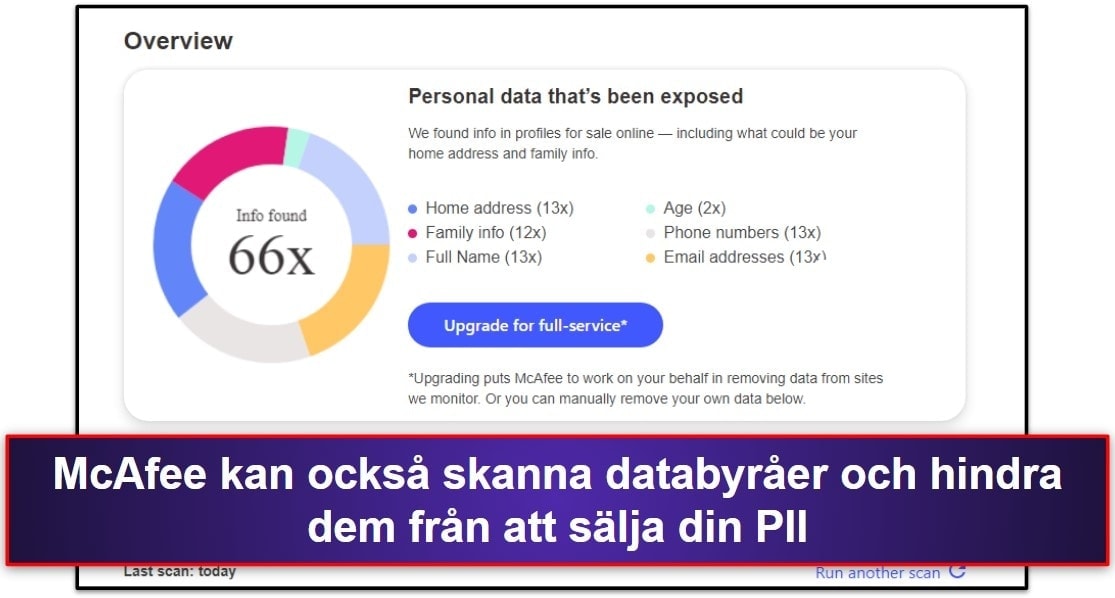
Lyckligtvis är de flesta av dessa företag juridiskt skyldiga att respektera dina önskemål om du begär att de ska hålla dina uppgifter privata. McAfees verktyg för integritetsskydd listar alla databyråer som har dina uppgifter och gör det enkelt att ta bort dig själv från deras kataloger. Om du uppgraderar till premiumtjänsten kommer McAfee till och med att ta bort dig från alla deras listor automatiskt. Norton erbjuder en liknande tjänst med deras identitetsstöldskydd, och i mina tester var den också snabb och enkel att använda.
McAfee erbjuder ett par olika nivåer av ID-stöldskydd. Total Protection-användare som inte valde automatisk förnyelse får dark web-övervakning för upp till 10 e-postkonton och tillgång till dedikerad support. Automatisk förnyelse av Total Protection-abonnemang lägger också till övervakning av dark web för 55 stycken PII (inklusive telefonnummer med mera). Och användare som köper Total Protection Ultimate får tillgång till 1 000 000 USD i ID-stöldförsäkring och 10 000 USD i ersättning för stulna medel (Norton inkluderar endast ersättning för stulna medel för sitt LifeLock Select-abonnemang, som kostar mer än McAfees abonnemang).
Sammantaget är McAfee Identity Protection en stark funktion för förebyggande av identitetsstöld, och tjänsten använder en mängd olika verktyg för att övervaka ett bra utbud av PII. Detta är ett utmärkt och prisvärt alternativ för användare i många olika länder som vill skydda sin identitet.
Ytterligare funktioner
McAfee Total Protection erbjuder många fler säkerhetsverktyg, till exempel:
- Fillås. Krypterar och lagrar filer bakom ett lösenord och en säkerhetsfråga.
- Anti-spam. Kontrollerar dina e-postmeddelanden och filtrerar bort skräppost och phishing.
- Hemmanätverksverktyg. Varnar dig om en enhet som inte är betrodd försöker ansluta till ditt nätverk.
- Sårbarhetsskanner. Säkerställer att alla dina program är uppdaterade.
- Säker filförstörare. Skriver över raderade filer så att de inte kan återställas.
Men jag gillar verkligen McAfees hemmanätverksskydd, som erbjuder en lättförståelig karta över alla nätverk, så att användare kan identifiera och felsöka enheterna på sin router.
Sårbarhetsskannern är ett annat riktigt användbart verktyg. Programmet analyserar alla appar på din enhet och ger ett meddelande om du behöver uppdatera något av dina program (detta är särskilt viktigt på grund av det växande hotet om nolldagarsattacker och exploits år 2024).
Jag gillar också McAfees säkra filförstörare, som helt kan ta bort filer från ditt skrivbord på bara några sekunder.
Men även om McAfees File Lock är en bra funktion innehåller den inget som inte redan ingår i Windows och macOS. Anti-spam-funktionen kan ha varit användbar för ett decennium sedan, men Gmail och andra framstående e-posttjänster erbjuder alla utmärkta anti-spam-filter.
McAfees ytterligare funktioner är både bra och mindre bra, men jag uppskattar att företaget arbetar hårt för att tillhandahålla en så imponerande mängd användbara skydd med sitt premium-antivirusprogram.
McAfees abonnmang och priser
McAfee erbjuder för närvarande tre olika prisnivåer för sina Total Protection-abonnemang, och deras Plus– och Premium-abonnemang är båda tillgängliga för fyndpris för användare som köper 2-årsabonnemangen.
För alla sina abonnemang låter McAfee dig begära återbetalning:
- Inom 30 dagar efter att du köpt ditt abonnemang.
- Inom 60 dagar efter automatisk förnyelse.
- Under din prenumerations livstid om McAfee inte kan ta bort skadlig kod.
Alla McAfee-abonnemang innehåller också extrafunktioner som endast är tillgängliga för kunder som prenumererar på automatisk förnyelse (som VPN och ID-stöldskydd).
Total Protection Basic — Bra skydd för en enhet
McAfees billigaste abonnemang erbjuder massor av bra funktioner, men bara för en enda enhet. Dessa funktioner är:
- Antivirusskanner.
- Obegränsad säker VPN (måste registreras för automatisk förnyelse).
- Brandvägg.
- Identitetsskydd.
- Webbskydd och skydd mot phishing.
- Lösenordshanterare.
- Filkryptering.
- Filförstörare.
- 24/7 support.
Om du bara letar efter skydd på en enda PC (eller Mac), så ger McAfees Total Protection Basic-abonnemang alla säkerhetsfunktioner du kan önska dig, men det kostar 89,99 US$ / år, vilket är dyrare än Nortons liknande 360 Standard-abonnemang.
Total Protection Plus — Komplett skydd till ett bra pris
McAfee’s Total Protection Plus-abonnemang inkluderar alla funktioner i den tidigare planen, plus att den täcker upp till 5 enheter och ger upp till 5 VPN-licenser (endast för prenumeranter med automatisk förnyelse).
För endast 39,99 US$ / år är det här abonnemanget faktiskt billigare än McAfees Basic-abonnemang och det erbjuder utmärkt skydd på alla enheter. Användare som letar efter utmärkt skydd till fyndpris bör kolla in det här abonnemanget (även om avsaknaden av föräldrakontroll betyder att det inte är lika bra för familjer).
Total Protection Premium — Bäst värde för pengarna
McAfees Premium-abonnemang tillhandahåller alla funktioner i Basic- och Plus på 10 enheter, tillsammans med föräldrakontroll.
Total Protection Premium kan köpas som 2-årsabonnemang för endast 49,99 US$ / år, vilket är ett riktigt bra fynd. Jag tyckte att McAfees föräldrakontroll fungerade riktigt bra på alla mina enheter, så det här abonnemanget är ett utmärkt alternativ för familjer eller alla som vill ha täckning på upp till 10 enheter.
McAfee Användarvänlighet och installation
McAfees nedladdning och installation tog bara några minuter. Omedelbart efter installationen erbjöd McAfee att köra en antivirusskanning, vilket bara tog cirka 45 minuter på min dator.
McAfees kontrollpanel verkar enkel nog, men den är mer förvirrande än den behöver vara. Det som är bra är att gränssnittet finns på svenska, vilket gör det hela lite enklare att använda. Det finns 6 huvudfunktioner på startskärmen:
- Antivirus.
- Tracker-borttagare.
- Mitt abonnemang.
- Säkerhetsrapport.
- Brandvägg.
- Allmänna inställningar.
Några av dessa knappar är användbara. Till exempel tar Antivirus-knappen upp ett fönster där du enkelt kan schemalägga en skanning, välja mellan olika skanningtyper eller köra en snabbskanning av ditt system.
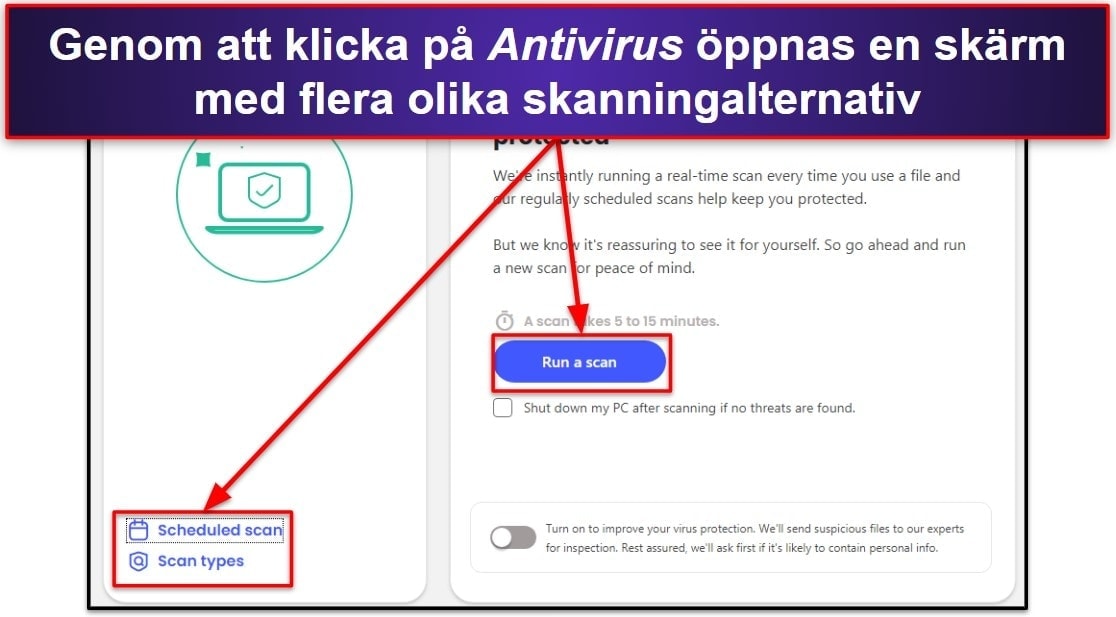
Du kan komma åt en rad olika alternativ genom att klicka på varje knapp. Om du till exempel klickar på “Antivirus”-knappen visas en mängd olika skanningsalternativ.
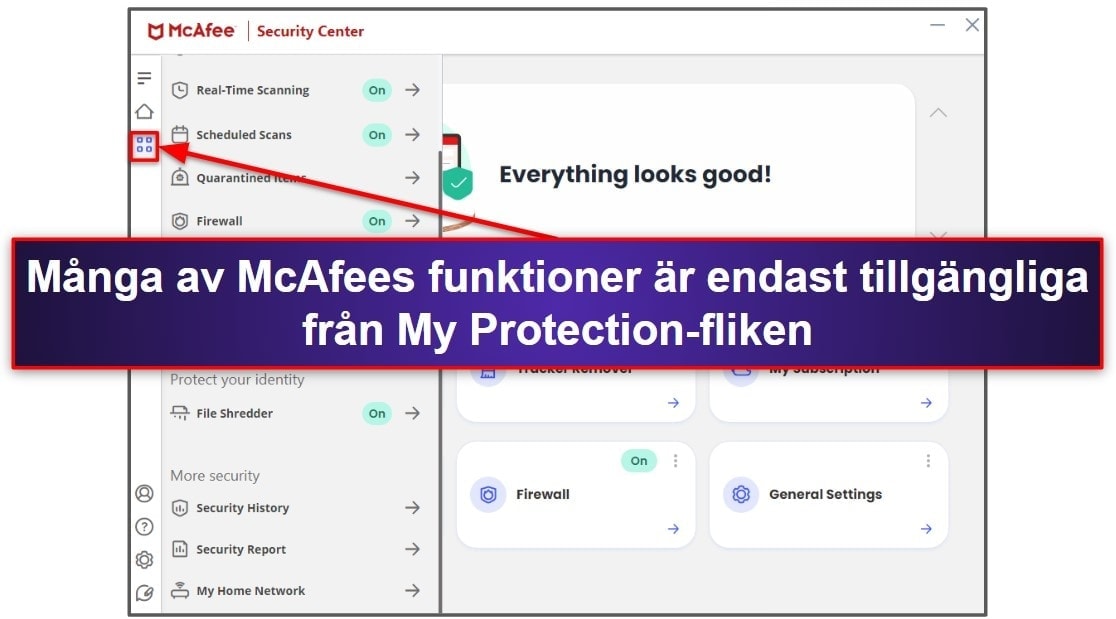
McAfees föräldrakontroll och identitetsstöldskydd används via McAfees kontrollpanel som också är ganska enkel att använda och komma åt. Helst skulle jag vilja se McAfee integrera alla dessa funktioner i sin stationära app (som TotalAV och Bitdefender gör).
För det mesta är alla McAfees funktioner lätta att använda. Jag blev lite frustrerad när jag letade efter systemjusteringsfunktionerna, och jag önskar att VPN- och Safe Family-apparna ingick i McAfees kontrollpanel, men med tanke på hur många funktioner de har gör McAfee sina internetsäkerhetsverktyg ganska enkla att hitta och använda.
McAfee Mobilapp
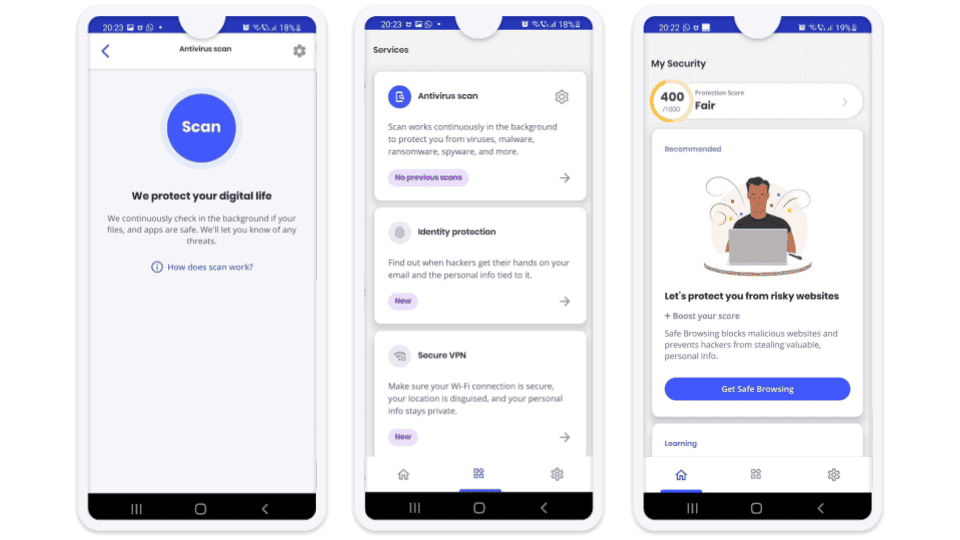
McAfees mobilapp, Mobile Security, är tillgänglig för både iOS och Android. Du kan aktivera ditt mobilabonnemang genom att mejla eller sms:a dig själv en länk från McAfees kontrollpanel, eller så kan du ladda ner appen från enhetens appbutik och ange dina inloggningsuppgifter.
Mobilappens gränssnitt är överskådligt och lätt att navigera. Du kan aktivera några verktyg med knapparna på skärmen, och resten kan nås från menyn i det övre högra hörnet.
McAfee upptäckte all Android-specifik skadlig kod på min enhet efter en 10 minuters genomsökning. Jag var ganska imponerad av den här genomsökningens hastighet och pricksäkerhet. Många konkurrenter misslyckas med att fånga filer som rootkits, adware och spionprogram för datainsamling.
McAfee erbjuder inte antivirusskanning för iOS, eftersom iOS-appar inte kan infekteras av traditionella virus. De erbjuder istället utmärkt anti-phishing, som kan upptäcka farliga hemsidor.
Tyvärr uppdaterade McAfee nyligen sin app och tog bort antistöld-funktionerna, vilka tidigare gjorde detta till en av mina favoritsäkerhetsappar för mobila enheter.
Det finns dock fortfarande ett par användbara funktioner i McAfees mobilapp, inklusive:
- Wi-Fi-nätverksskanner. Skannar alla Wi-Fi-nätverk för att upptäcka säkerhetsproblem.
- Säker VPN. Krypterar din surftrafik och skyddar din sanna IP-adress (men inte lika bra som fristående VPN-tjänster som ExpressVPN).
- ID-stöldskydd. Skickar en notis om din e-postadress har upptäckts i dataintrång.
McAfee’s mobile app is one of the most feature-rich and affordable on the market for both iOS and Android — speciellt om du får det med McAfees Premium-abonnemang.
McAfees support
McAfees kundsupportalternativ inkluderar:
- Livechatt mellan 09-18 måndag till fredag på svenska.
- Telefonsupport mellan 09-18 måndag till fredag på svenska
- Supportforum.
- Kunskapsbas på svenska.
Jag gillar verkligen att man kan kontakta McAfee via telefon för akuta bekymmer.När jag hade problem med mitt abonnemang kunde supporten uppgradera det, återbetala mitt köp och ge mig rabatt på bara några minuter.
Jag hade också en bra erfarenhet av McAfees supportteam för livechatt. Innan jag fick tillgång till chatten var jag tvungen att fylla i ett formulär med mina uppgifter och skicka min fråga skriftligt. Sedan fick jag vänta på en tillgänglig supportperson.
Jag kontaktade McAfees livechatt några gånger, och vid alla tillfällen behövde jag bara vänta några sekunder för att någon skulle bli tillgänglig – vilket är riktigt bra, särskilt jämfört med långsammare konkurrenter som Norton! Varje supportmedarbetare på McAfee som jag chattade med var kunnig, artig och saklig.
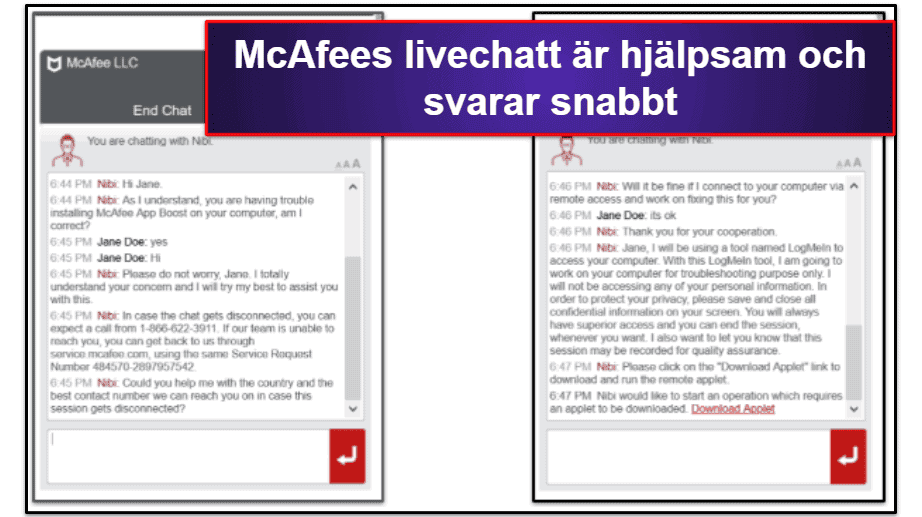
McAfees chattagenter erbjöd sig alltid att ta kontroll över min dator via en nedladdningsbar app och åtgärda problemet för mig medan jag tittade på. Nybörjare kan tycka att det här alternativet är tilltalande, men jag föredrar att bara be om instruktioner och göra allt själv, och McAfees supportpersonal erbjöd även det.
Mina frågor besvarades alltid i detalj, och jag fick ett ärendenummer för varje förfrågan om jag skulle behöva följa upp det.
McAfees supportforum är också ganska aktivt och svarar snabbt. Både McAfees supportpersonal och McAfee-användare är tillgängliga för att svara på dina frågor där. Jag fick min fråga besvarad på mindre än 5 timmar – vilket är ganska snabbt!
I motsats till McAfees livechatt och supportforum tyckte jag att kunskapsbasen var ganska frustrerande. Många svar på vanliga frågor gäller bara äldre versioner av programvaran, vilket gör det i princip omöjligt att få de svar du behöver utan att prata med supporten. Men eftersom McAfees chatt- och telefonsupportteam svarar så snabbt bör detta inte vara ett problem för de flesta användare.
Sammantaget tyckte jag McAfees support var utmärkt – lätt en av de bästa av alla antivirus som jag har testat. Och jag var mycket imponerad av att dess livechatt är tillgänglig för alla användare, så att du kan komma åt denna support även om du bara har en gratis testversion.
Är McAfee det bästa antivirusprogrammet år 2024?
McAfees Total Protection är ett komplett säkerhetspaket, och dess antivirusskanner är en av de bästa jag någonsin testat. McAfee fick 100% detekteringsbetyg i min testning och lyckades identifiera och ta bort alla typer av skadlig kod. Den enda mindre nackdelen är att den fullständiga systemgenomsökningen kan orsaka sänkt systemprestanda, men detta kan förhindras genom att schemalägga skanningar när du inte använder din dator.
Jag gillar verkligen McAfees brandvägg (vilket är en stor förbättring jämfört med inbyggda brandväggar från Windows och macOS), och dess webbskydd är exceptionellt bra. McAfees föräldrakontroll och mobilappar har också utmärkta funktioner och intuitiva gränssnitt på en mängd olika enheter. Jag tycker att McAfees VPN- och lösenordshanterare är helt ok, men de är inte alls lika bra som de främsta fristående VPN-tjänsterna och lösenordshanterarna år 2024.
Men med den enorma mängden användbara funktioner de tillhandahåller, tillsammans med överkomliga abonnemang för privatpersoner och familjer, är McAfee ett av de mest prisvärda internetsäkerhetsprogrammen på marknaden. Oavsett om du köper det grundläggande abonnemanget för en PC eller Mac, eller Plus- och Premium- abonnemangen för 5-10 enheter, får du utmärkt skydd mot skadlig programvara till ett bra pris.
Sammantaget är McAfee ett heltäckande antivirusprogram med högkvalitativt skydd för PC, Mac, Android och iOS, utmärkt kundsupport och en riskfri 30 dagars pengarna tillbaka-garanti.
Vanliga frågor
Är McAfee ett bra antivirusprogram?
Ja. McAfee har en av marknadens främsta skannrar mot skadlig kod, med en konsekvent 100% detekteringsgrad för en mängd olika skadliga program, inklusive trojaner, rootkits, spionprogram, adware och mer.
I mina test tog McAfees fullständiga systemsökning cirka 1 timme att slutföra, vilket är jämförbart med toppkonkurrenter som Bitdefender. Med McAfee kan du enkelt schemalägga skanningar och det finns också ett alternativ för att anpassa din genomsökning (du kan välja specifika filer att skanna).
McAfee erbjuder prisvärda antivirusabonnemang för individer och familjer på olika enheter. Du kan kolla in avsnittet Abonnemang och priser i denna recension för att ta reda på mer.
Kommer McAfee ta bort virus från min dator?
Ja. McAfee är ett pålitligt antivirusprogram som du kan använda för att skanna din dator efter virus och skydda det i realtid. Det fungerade konsekvent bra i mina tester och upptäckte alla typer av skadlig programvara, såsom ransomware, spionprogram, kryptojackare, adware, etc.
Detta antivirusprogram stöds också av McAfee Virus Pledge. Detta innebär att företaget lovar att ge användarna sina pengar tillbaka när som helst under sitt abonnemang om McAfee inte kan ta bort skadlig kod från sina enheter (Norton har också ett liknande erbjudande med sina produkter).
Kan McAfee upptäcka spionprogram?
Ja. McAfees virusskanner är utformad för att upptäcka och ta bort alla typer av kända skadliga program (inklusive spionprogram och adware). McAfee innehåller också en skyddsmotor i realtid i alla sina abonnemang, som kan blockera skadliga filer som spionprogram från att laddas ner eller öppnas på din enhet.
Om du är nyfiken på skillnaden mellan fristående anti-spyware-programvara och mer omfattande anti-malware-program tog SafetyDetectives fram en fullständig guide till de bästa anti-spyware-lösningarna i 2024.
Kommer McAfee göra min dator långsam?
Kanske. McAfee saktade ner min dator under en fullständig systemgenomsökning, men användare kan också schemalägga skanningar under natten för att undvika detta problem. När du inte utför en skanning är det osannolikt att McAfee saktar ner ditt system. Som sagt, om du letar efter ett mycket lättviktigt antivirus kan du ta en titt på Bitdefender, som båda inte påverkar systemets resurser lika mycket.
McAfee Total Protection innehåller också ett par bra optimeringsverktyg, som kan hjälpa till att optimera din systemstart, rensa skräpfiler och få en långsam dator att köras snabbare.
Har McAfee en gratisversion?
McAfee har ingen gratisversion, men de erbjuder en 30 dagars pengarna tillbaka-garanti på alla sina abonnemang (förlängd till 60 dagar för kunder med automatisk förnyelse).
Är McAfee tillgängligt på iOS och Android?
Ja. McAfee Mobile Security är tillgängligt för både iOS och Android.
McAfees mobilapp erbjuder avancerat virusskydd och anti-phishing, Wi-Fi-säkerhet och en VPN. McAfees Mobile Security är en av de bästa mobilapparna på marknaden idag, och är extremt prisvärd när det köps som en del av deras Total Protection Multi-Device-abonnemang.
Vilken version av McAfee bör jag köpa?
Det beror på!
Användare som bara har en PC eller Mac lär välja McAfee Total Protection Basic.
De som vill kunna använda programmet på flera datorer eller mobila enheter bör kolla in Total Protection Plus, medan föräldrar som vill ha föräldrakontroll och täckning för upp till 10 enheter kommer att vilja köpa Premium.
Kolla in min fullständiga recension för en detaljerad beskrivning av alla McAfees abonnemang och priser.


